
Em seguida, para começar a trabalhar no WMS, precisamos adicionar um produto ao sistema. Vamos fazer isso.
Para fazer isso, vá para a seção “Lista de Produtos”:
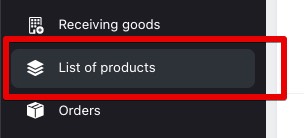
Além disso, a funcionalidade é padrão.
Adicionar / editar / excluir.
Não vou examinar essa funcionalidade em detalhe (como em outros lugares, a propósito), mas vamos ver as nuances importantes:
Para fazer upload em massa de produtos para o WMS, você pode usar a opção de importar a partir de um arquivo do Excel ou fazer o upload via API.
Você pode fazer upload de um produto via Excel usando o botão “Importar Produtos”.
A seção contém uma descrição do formato de download e um arquivo de amostra. Acho que você vai entender! Se não, pergunte no Telegram, nós ajudaremos.
Você pode descarregar mercadorias do WMS usando a função “export” e, é claro, usando a API.
Você pode enviar o produto para o Excel clicando no botão “exportar”, após o qual uma lista suspensa será aberta:
Selecione o formato que melhor atende às suas necessidades e obtenha um arquivo com uma lista de produtos. Se, no momento da exportação, houver filtros aplicados aos produtos, o arquivo será exportado levando esses filtros em consideração.
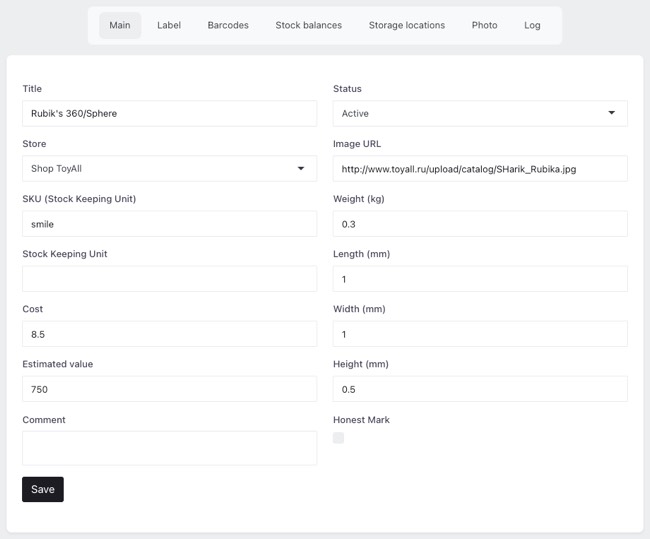
Aqui você pode definir ou alterar os campos principais do produto:
A maioria desses dados é editável (alguns dependem dos direitos do usuário).
Aqui você pode criar o seu próprio rótulo para o produto se não estiver satisfeito com o padrão. Como em qualquer modelo no NWMS, HTML regular com tags especiais é usado.
Alguns clientes chegam a usar esse recurso para gerar etiquetas para a produção.
Em geral, consideraremos trabalhar com modelos no NWMS mais tarde, em um artigo separado.
Não é segredo para você que um produto pode ter vários códigos de barras por várias razões. Esta aba é usada para gerenciar códigos de barras.
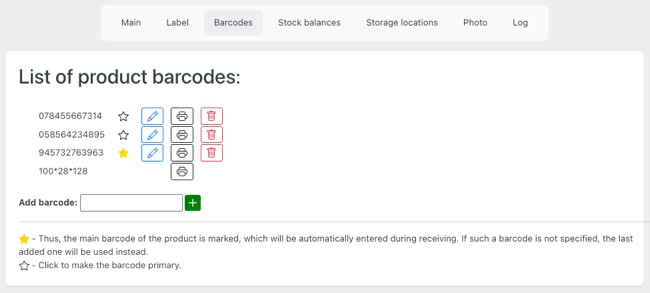
Aqui você pode adicionar/editar/excluir códigos de barras.
Aqui você pode imprimir uma etiqueta com qualquer um dos códigos de barras disponíveis.
Aqui você também pode selecionar o código de barras principal (padrão), que será inserido automaticamente em faturas recebidas (a menos que você tenha especificado o contrário), em rótulos e em outros lugares onde é necessário um código de barras.
O código de barras no formato 100*....*...., que aparece sempre por último na lista, é o código de barras do próprio sistema. Pode ser usado se o produto não possuir seu próprio código de barras.
Nesta aba você verá uma lista de todos os armazéns que possuem saldos deste produto (o sistema é multi-armazém, afinal) e ao clicar no armazém desejado você verá uma lista de todos os movimentos deste produto (entradas, saídas, transferências, devoluções).
Nesta aba você encontrará todos os locais de armazenamento aos quais este produto está atualmente vinculado.
Aqui você pode enviar uma foto do produto para o WMS. A URL do produto carregado será inserida automaticamente no campo correspondente.
Aqui você encontrará um registro de todas as ações com este produto, mesmo em outros módulos (incluindo quando, onde e sob qual documento foi aceito, onde ele está ligado, etc.).